- Тип техники
- Бренд
Просмотр инструкции сотового gsm, смартфона Sony Xperia X (F5121), страница 131
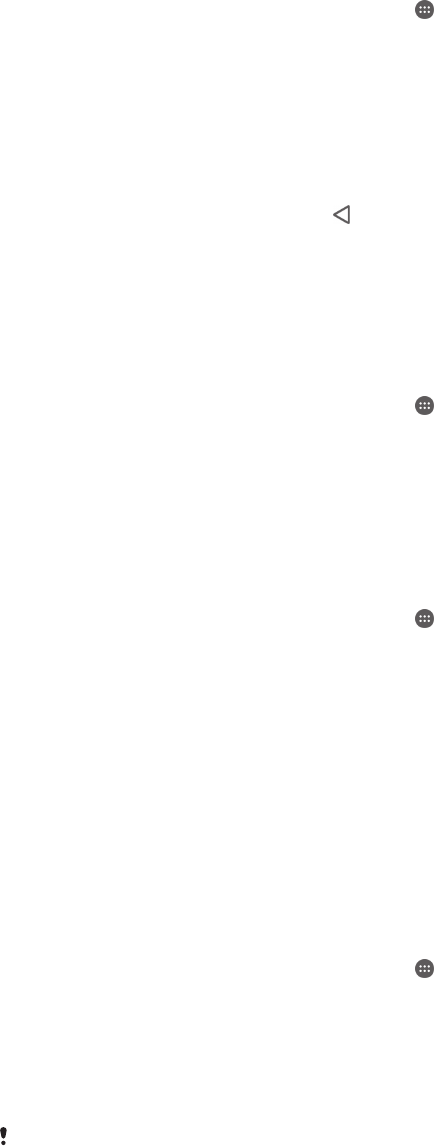
Настройка функции автоматического резервного копирования
1
Если вы выполняете резервное копирование содержимого на USB-накопитель, убедитесь,
что он подключен к устройству с помощью адаптера USB Host. Если резервная копия
создается на SD-карте, убедитесь, что она правильно вставлена в устройство. Если
резервное копирование содержимого выполняется в учетную запись в Интернете,
убедитесь в том, что вы вошли в учетную запись Google™.
2
Перейдите на Начальный экран и коснитесь .
3
Найдите и коснитесь Настройки > Резер. копирование и сброс.
4
В разделе Резервное коп. и восст. Xperia™ коснитесь Авт. резервная копия.
5
Чтобы включить функцию автоматического резервного копирования, коснитесь
переключателя.
6
Выберите путь для сохранения файлов резервного копирования.
7
При необходимости настройте частоту и время резервного копирования, а также выберите
необходимые данные. В ином случае резервная копия будет создана в соответствии с
параметрами по умолчанию.
8
Для сохранения параметров коснитесь
.
Резервное копирование содержимого вручную
1
Если вы выполняете резервное копирование содержимого на USB-накопитель, убедитесь,
что он подключен к устройству с помощью адаптера USB Host. Если резервная копия
создается на SD-карте, убедитесь, что она правильно вставлена в устройство. Если
резервное копирование содержимого выполняется в учетную запись в Интернете,
убедитесь в том, что вы вошли в учетную запись Google™.
2
Перейдите на Начальный экран и коснитесь
.
3
Найдите и коснитесь Настройки > Резер. копирование и сброс.
4
В разделе Резервное коп. и восст. Xperia™ коснитесь Еще.
5
Коснитесь Ручное резерв. копир. и выберите место сохранения резервной копии и
тип данных для резервного копирования.
6
Коснитесь Резервная копия.
7
По завершении резервного копирования данных коснитесь Завершить.
Редактирование файла резервной копии
1
Перейдите на Начальный экран и коснитесь
.
2
Найдите и коснитесь Настройки > Резер. копирование и сброс.
3
В разделе Резервное коп. и восст. Xperia™ коснитесь Еще.
4
Коснитесь Изменить резерв. файл, после чего выберите источник для резервного
копирования и типы данных, которые требуется удалить.
5
Коснитесь Удалить данные.
6
Коснитесь ОК для подтверждения.
7
После удаления данных коснитесь Завершить.
Восстановление резервной копии содержимого
1
Если вы восстанавливаете содержимое с USB-накопителя, убедитесь, что он подключен к
устройству с помощью адаптера USB Host. Если вы восстанавливаете содержимое с SD-
карты, убедитесь, что SD-карта вставлена в устройство должным образом. Если вы
восстанавливаете содержимое из службы резервного копирования и восстановления
Xperia, убедитесь в том, что вы вошли в учетную запись Google™.
2
Перейдите на Начальный экран и коснитесь
.
3
Найдите и коснитесь Настройки > Резер. копирование и сброс.
4
В разделе Резервное коп. и восст. Xperia™ коснитесь Восстановить
данные, после чего выберите источник для восстановления данных и данные, которые
требуется восстановить.
5
Коснитесь Восстановить данные.
6
По завершении восстановления содержимого коснитесь Завершить.
Помните
, что все изменения, внесенные в данные и параметры после создания
резервной копии (например, новые установленные приложения), будут удалены во время
последующего восстановления.
131
Это Интернет-версия документа. © Печать разрешена только для частного использования.
Ваш отзыв будет первым



